Win10如何阻止比特币病毒勒索 Win10阻止比特币病毒勒索方法
时间:2018-05-02 来源:深度系统|深度-值得深入
Win10如何阻止比特币病毒勒索?前段时间,全球爆发了一个叫比特币病毒的恶意程序Onion,病毒通过系统默认开放的445端口攻击侵入电脑,被入侵的计算机文档会被加密并计算机用户勒索300~600$的比特币,那么我们该如何预防和阻止比特币病毒的勒索呢?下面小编就来和大家分享下Win10阻止比特币病毒勒索方法。
1、打开电脑控制面板,点击系统和安全。
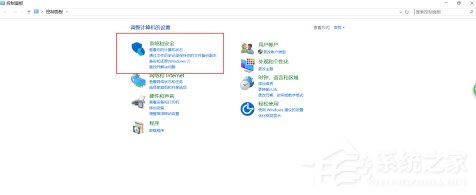
2、点击防火墙。
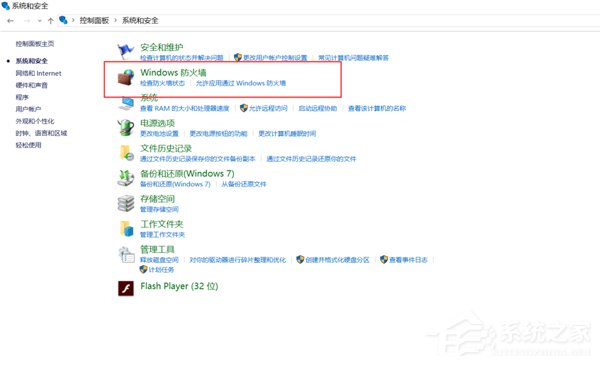
3、点击高级设置。
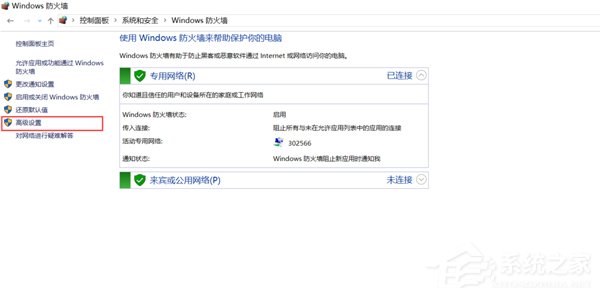
4、点击入站规则----点击右侧的新建规则。
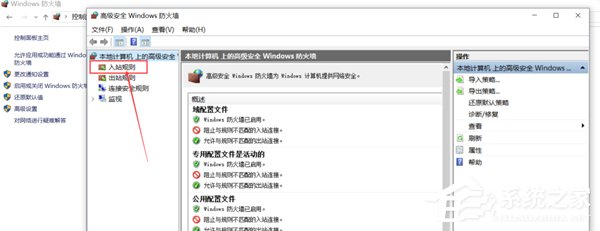
5、选中端口。
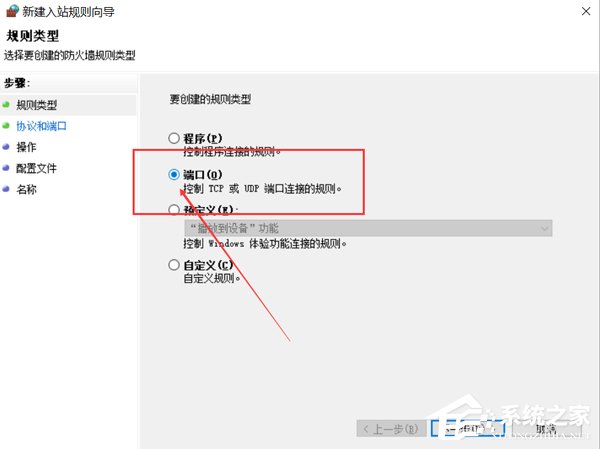
6、添加阻止的端口(如445)。
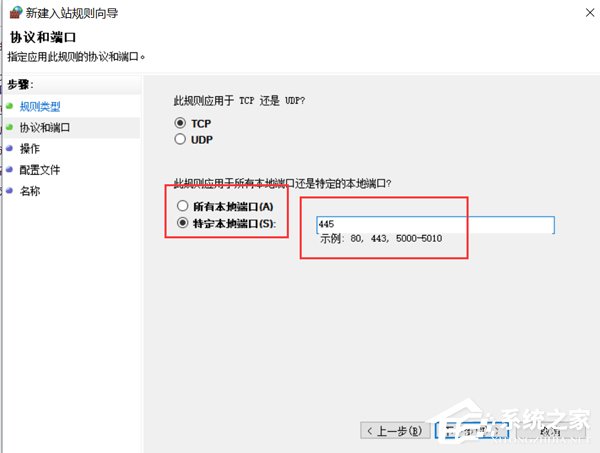
7、选中阻止连接。
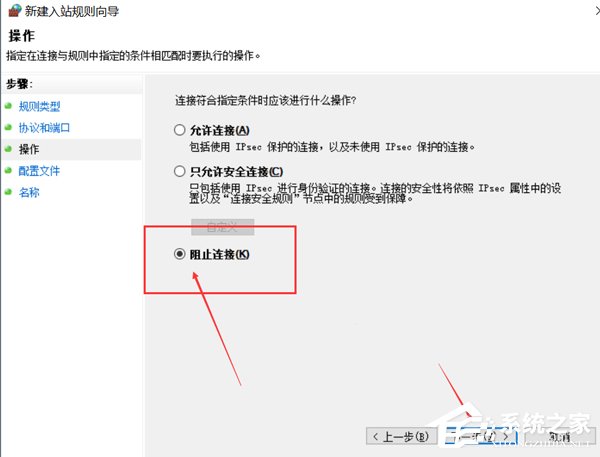
8、下一步即可。
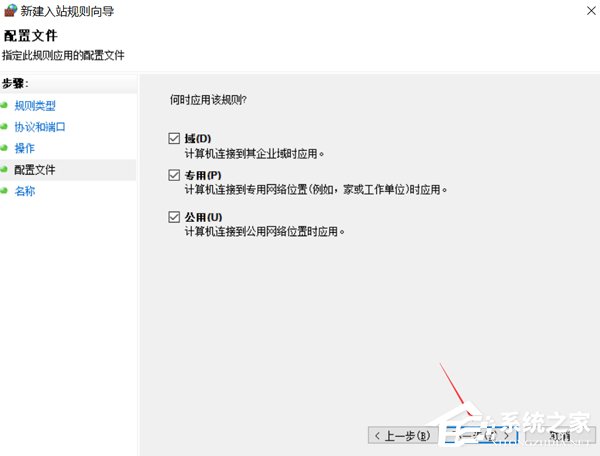
9、起个阻止规则名称,可随意起,然后点击完成。
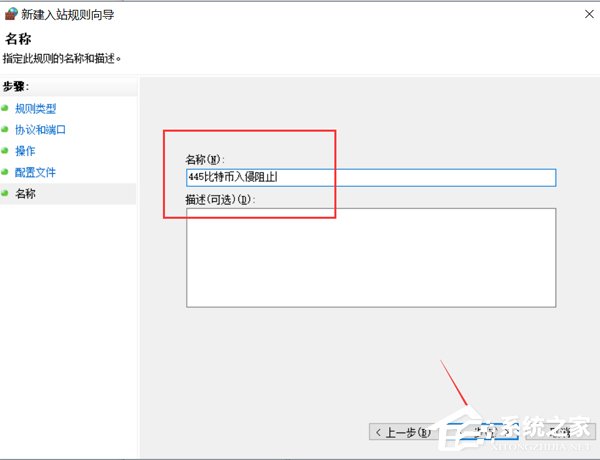
10、返回查看,添加成功。
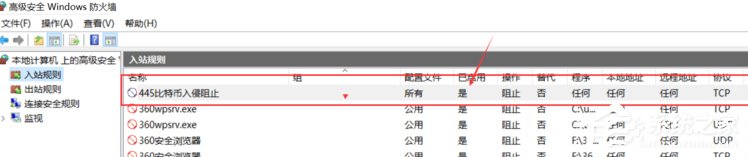
11、同样上述的操作,添加135,137,138,139,端口封锁,然后返回查看是否成功。
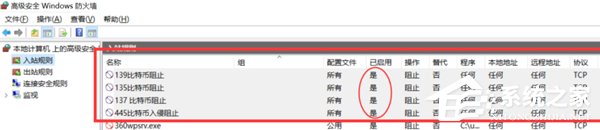
12、检查win10更新,点击---设置---更新和安全。
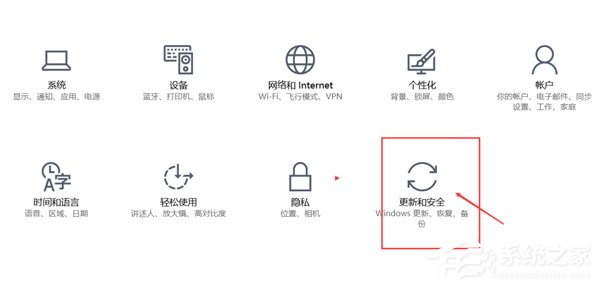
13、点击检查更新。
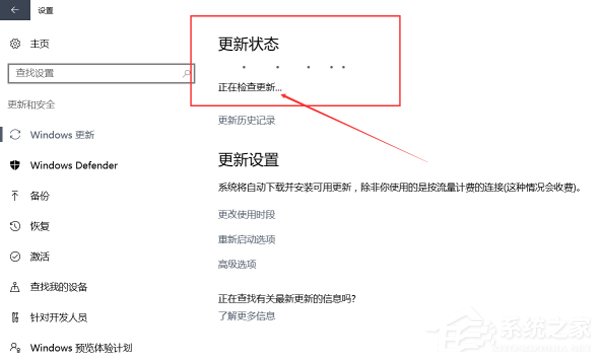
14、升级更新,升级完成后重启电脑。
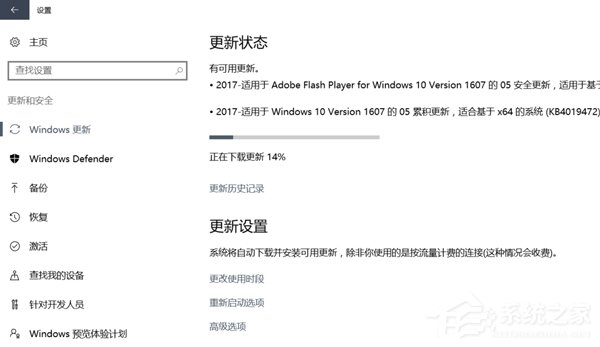
以上就是Win10阻止比特币病毒勒索方法,按上述步骤操作即可预防比特币病毒勒索。
相关信息
-
-
2023/02/02
win10出现此应用无法在你的电脑上运行的解决方法 -
2023/02/02
演示win10系统两台电脑组建局域网的方法 -
2023/02/02
win10电脑硬盘怎么合并分区
-
-
华硕笔记本win10改win7bios设置教程
现在市面上的新电脑大部分预装的都是Windows10系统,但对于已经习惯了使用win7的用户来说要怎么将华硕品牌机win10更改成win7系统呢?别着急,下面小编就来将win10更改win7的方法...
2023/02/02
-
win10怎么备份电脑系统
在使用电脑的时候,对电脑系统备份是个很好的习惯,这样可以在电脑系统出问题的时候能执行备份还原的操作,有效地解决电脑系统问题。不过很多人不知道win10怎么备份电脑系统,下面...
2023/02/02
系统教程栏目
栏目热门教程
人气教程排行
站长推荐
热门系统下载
- 1 深度技术 GHOST Win7 64位纯净版 v2020.05 (X64)
- 2 深度系统Ghost Win10 64位专业版 v2021.03
- 3 深度技术 Ghost Xp SP3 极速装机版 v2022
- 4 深度系统 Ghost Win7 旗舰版64位 v2021.03
- 5 深度技术 Win7 SP1 X64旗舰装机版 v2021.09
- 6 深度系统 Ghost Win7 新旗舰版64位 v2021.04
- 7 深度Ghost Win10 64位专业版系统(2004) v2021.06
- 8 深度系统 Windows7 64位旗舰版 v2021.06
- 9 深度系统Ghost Win10 64位专业装机版 v2021.08
- 10 深度系统 Win10 64位专业版 v2021.02